Jun 20, 2024 • Categoría: Soluciones para Mac • Soluciones probadas
A nadie le gusta sufrir por perder archivos importantes desde su ordenador Mac y otros dispositivos como disco duros externos, cámaras digitales, tarjetas de memoria, unidades USB, etc. Si eres lo suficientemente suertudo, serás capaz de recuperar datos Mac desde el respaldo de la Máquina del Tiempo. De lo contrario necesitarás ayuda de un software de recuperación de datos Mac confiable.
Sabemos que existen incontables programas de recuperación de datos Mac en internet y que encontrar el mejor no es una tarea fácil para los usuarios. Te presentaré los 5 más poderosos, así como también aplicaciones muy fáciles de utilizar para que puedas escoger tu mejor opción.
Nota: es muy difícil encontrar un programa de recuperación de datos Mac que sea gratuito, los 5 programas de recuperación de datos Mac en esta lista necesitan ser pagados.
Top 1 Recoverit Recuperador de Datos para Mac
El recuperador de datos para Mac Recoverit es capaz de recuperar datos de Mac & y iPhone. Es una solución súper rápida y segura para usuarios de Mac. Recupera videos, fotos, emails, documentos y archivos perdidos desde cualquier disco duro interno o externo que utilice Mac, así como también tarjeas SD, cámaras digitales y móviles. En donde quiera que tus archivos Mac se hayan perdido por alguna eliminación accidental, formateo, infección de virus, uso incorrecto, fallos inesperados de poder u otra razón desconocida, el recuperador de datos Recoverit para Mac puede ser tu mejor solución.

Tu Software Seguro y & Confiable para Recuperar Datos Mac
- Recupera tus archivos perdidos o borrados como fotos, audio, música o emails desde cualquier dispositivo de almacenamiento de forma efectiva, segura y completa.
- Te permite recuperar datos desde la papelera de reciclaje, disco duro, tarjeta de memoria, unidad flash, cámara digital y videocámaras.
- Te permite recuperar datos por eliminación repentina, formateo, particiones perdidas, ataques de virus o colapsos de sistema bajo diferentes situaciones.
Ventajas:
- No necesitas habilidades especiales, la interfaz del recuperador de datos para Mac Recoverit es un salvavidas para todo tipo de usuarios Mac;
- Existen diferentes modelos de recuperación de datos disponibles para todo tipo de escenarios de pérdida de datos; recuperación de archivos perdidos, recuperación de archivos en bruto y recuperación de partición.
- El recuperador de datos Wondershare para Mac también ayuda a los usuarios de iPhone a recuperar sus fotos perdidas así como sus SMS, contactos y muchos otros tipos de archivos desde los archivos de respaldo de iTunes en Mac;
- Su función de visualización especial te permite visualizar las fotos, documentos, emails y archivos txt, así como escuchar archivos de audio y ver algunos videos;
- Recupera no solo tus archivos sino la partición entera con la estructura del directorio original y el nombre de los archivos;
- Puedes detener el proceso de escaneo cuando tus archivos son detectados. También puedes guardar el resultado de ese escaneo para una próxima ocasión.
Desventajas:
- No puedes instalar el programa en el volumen original de tus datos perdidos para evitar la sobreescritura de los datos;
- El escaneo de esta aplicación es tan poderoso que incluso encuentra cada archivo caché de la web de tu navegador, incluso archivos corruptos y dañados.
Obtén Recoverit, el recuperador de datos para Mac
Top 2 Remo Recover (Mac) ($59 al menos)
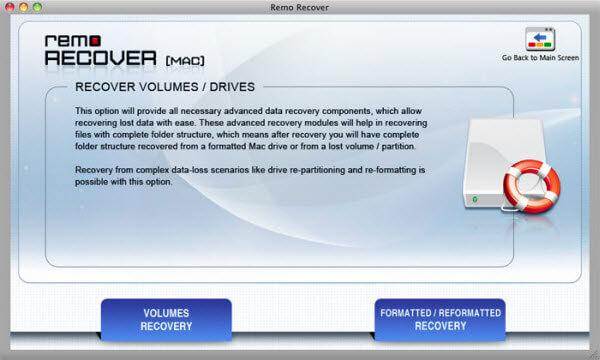
Fue creado para solucionar problemas de pérdida de datos para usuarios de Macintosh, Remo Recover (Mac) es una aplicación que provee todo lo que la mayoría de los usuarios necesita: una interfaz fácil de usar, múltiples tipos de archivos, así como dispositivos multimedia soportados. No se necesita un conocimiento previo porque la interfaz de Remo Recover (Mac) se hará cargo de todo por ti.
Actualmente existen 3 ediciones de Remo Recover (Mac) para que los usuarios de este sistema operativo puedan elegir. Esto también es un aspecto negativo de la herramienta. La edición básica, que es la más barata, solo permite a usuarios recuperar archivos eliminados desde mac siempre que hayan estado sido vaciados de la papelera.
Si quieres obtener la Edición Pro, que ofrece más funciones para obtener videos perdidos y recuperar particiones eliminadas, debes pagar $179.
Ventajas:
- Interfaz muy fácil de usar, lo cual es bueno para usuarios comunes;
- Puedes identificar y recuperar varios tipos de archivos con su firma única;
- Aunque la Edición Básica tiene pocas funciones, $59 sigue siendo aceptable.
Desventajas:
- No puedes obtener muchas funciones con la Edición Básica y $179 es muy costoso;
- No serás capaz de recuperar archivos multimedia como fotos, audios y videos con la edición básica. Si necesitas recuperar contenido multimedia con Remo Recover, necesitarías pagar $10 más que la Edición Básica.
- No serás capaz de recuperar datos desde una unidad corrupta con Remo Recover (Mac).
Top 3 Data Rescue 3 ($99)
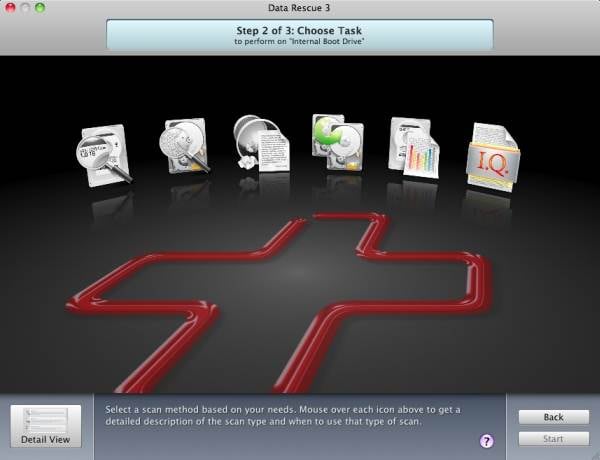
Data Rescue 3 ofrece a los usuarios las mejores posibilidades de recuperar disco duros borrados, perdidos o dañados así como otro tipo de contenidos. Escanea tu unidad Macintosh de forma potente, encontrando y analizando cada sector de tu unidad.
Ventajas:
- Su escaneo poderoso te asegura una gran probabilidad de recuperar tus datos perdidos;
- Tendrás 3 opciones de escaneo disponibles; escaneo rápido, escaneo de archivos eliminados, escaneo profundo;
- Comparado con otros softwares de recuperación de datos Mac en el mercado, Data Rescue 3 te permite duplicar una unidad dañada. De esta forma, el programa puede escanear la copia y podrás recuperar tus datos desde la unidad clonada.
Desventajas:
- A veces no serás capaz de visualizar los datos encontrados. Estarás confundido especialmente cuando los archivos recuperables no puedan ser visualizados;
- La interfaz es un poco complicada.
Top 4 AppleXsoft Recuperador de Archivos para Mac ($99.95)
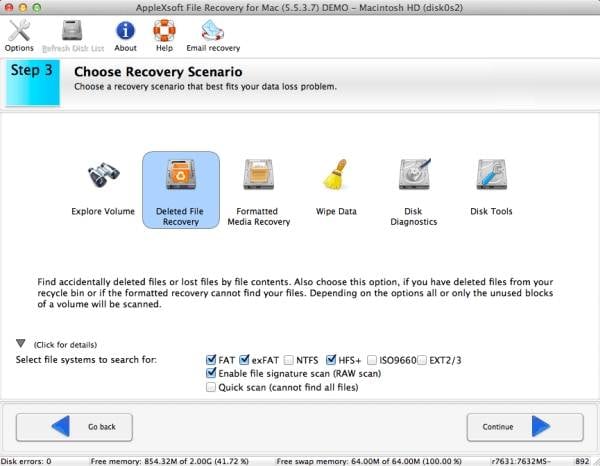
El Recuperador de Archivos para Mac AppleXsoft es un programa simple pero efectivo para recuperar información de tu Mac.
El Recuperador de archivos para Mac AppleXsoft ofrece una interfaz muy fácil de usar para todo aquel que necesite recuperar datos perdidos de particiones eliminadas, corruptas o formateadas. Recupera volumen sin montar, archivos y carpetas eliminados accidentalmente, unidades inicializadas o dañadas por el sistema de archivos lógicos y también reconstruye los RAID perdidos.
Ventajas:
- Te ofrece soluciones entendibles para recuperar tus datos Mac debido a su simple forma de uso;
- Posee un sistema de búsqueda de archivos y filtros de búsqueda muy simples que te ayudan a encontrar archivos perdidos de forma fácil;
- La recuperación de Hardware y Software RAID está disponible;
- Soporta distintos tipos de archivos como FAT, exFAT, NTFS, HFS+, ISO 9660, EXt2/3;
- El programa añade funciones extra como: limpieza de datos, así como diagnóstico y herramientas de disco.
Desventajas:
- Solo puedes visualizar fotos con el recuperador de archivos AppleXsoft;
- La velocidad de escaneo es un poco lenta;
- No serás capaz de agregar tipos de archivos personalizados en el filtro del buscador de archivos;
Obtén el Recuperador de Archivos AppleXsoft para Mac
Top 5 DiskWarrior
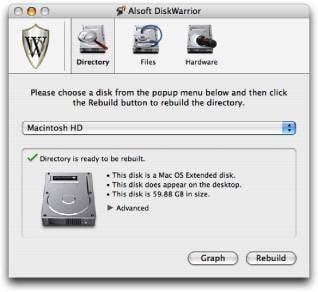
Alsoft DiskWarrior es un programa especial de recuperación de datos Mac que recupera y reemplaza el directorio original utilizando una poderosa tecnología pendiente de patente. Lo que lo hace tan especial es que puedes instalarla en una unidad de arranque externo basada en Mac para recuperar archivos perdidos desde tu Mac. Esto es excelente porque te da más posibilidad de evitar la sobreescritura de datos. También es capaz de recuperar datos de una unidad de Macintosh fallida.
Ventajas:
- Los usuarios pueden instalar el programa en una unidad externa;
- También erás capaz de recuperar una unidad fallida de Macintosh;
- Es la herramienta con la interfaz más amigable en toda la lista;
- El programa te ofrece funcionalidades extra además de la recuperación de datos como la automatización y reparación de los permisos del disco.
Desventajas:
- Aunque el programa es fácil de usar, es complicado de instalar y configurar;
- El escaneo toma un poco más de tiempo que en otros softwares de recuperación de datos de Mac.
Conclusión:
Los 5 softwares de recuperación de datos Mac en la lista son útiles y pdoerosos. Está en ti seleccionar el que más te convenga.
En mi opinión, la mejor solución para recuperar datos Mac es respaldar tus archivos importantes frecuentemente. Aunque tengas utilidades de recuperación confiables, ésta no es 100% efectiva y realmente te cuesta mucho dinero.
Nota: Recuperar Datos perdidos en Mac con Mac OS X 10.13 (High Sierra)
Debido al requerimiento de macOS High Sierra (macOS 10.13), los usuarios de Mac no están autorizados a acceder a la unidad del sistema integrado desde ninguna aplicación. En este caso, si necesitas restaurar datos perdidos desde el disco del sistema que utilice macOS 10.13, por favor desactiva primero la opción de "Protección de la Integridad del Sistema”.
¿Cómo desactivar la "Potección de la Integridad del Sistema"? Sigue estos pasos.
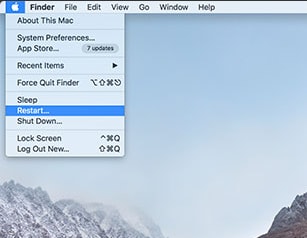
Paso 1Resetea tu dispositivo Mac y presiona las teclas "Command + R" simultáneamente después de que escuches el timbre inicial. Ésto iniciará OS X en modo de recuperación.
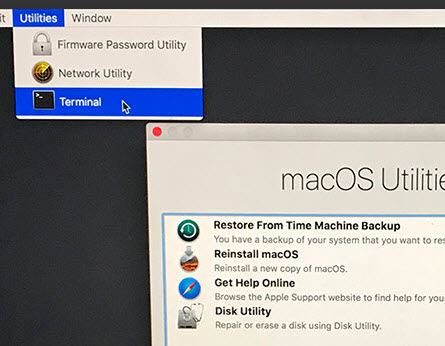
Paso 2Cuando la pantalla de "Utilidades OS X" aparezca, desvela el menú de "Utilidades" al inicio de la pantalla y selecciona "Terminal".
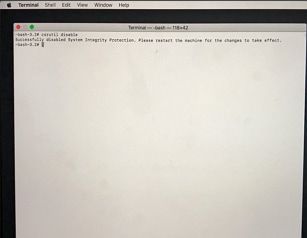
Paso 3En la ventana de "Terminal" deberás escribir "csrutil disable", luego presiona la opción "Enter" y finalmente reinicia tu Mac.
Qué pasa con mi Mac
- Recuperar datos de Mac
- Recuperar archivos en la papelera.
- Recuperar carpetas borradas.
- 3 formas para recuperar fotos en mac
- Recuperar archivos de Tarjeta SD en Mac.
- Recuperar archivos de discos duros externos
- Reparar Mac
- Reparar la pantalla gris de inicio
- Arreglar Problemas de Ethernet
- Reparar una Mac que no se apaga
- Signo de interrogación intermitente en Mac
- Wifi lento después de la actualización
- Limpiar Mac
- Formatear tu USB
- Delete APFS partition.
- Cómo formatear Unidad APFS.
- Limpiar tu Mac.
- Format external hard drive.
- Trucos para Mac
Recoverit




Alfonso Cervera
staff Editor